怎么设置睿因无线wifi中继器。 设置睿因无线wifi中继器的方法。
今天给大家带来怎么设置睿因无线wifi中继器。,设置睿因无线wifi中继器的方法。,让您轻松解决问题。
有很多人不会设置无线wifi中继器,下面介绍一下如何去设置睿因无线wifi中继器,这里主要是以智能手机设置中继器为例讲解的,设置模式为“中继模式”,也叫做wifi信号增强模式.具体方法如下:
1第一步:先把无线wifi中继器插上电源通电,(注意:这里需要把无线中继器插在能够接收到无线路由器稳定信号的地方)等待中继器上面的第二个“无线信号指示灯”亮起来.
2第二步:然后打开智能手机的无线wifi,去搜索无线wifi中继器的信号(wavlink-repeater),然后点击连接它.如下图所示:
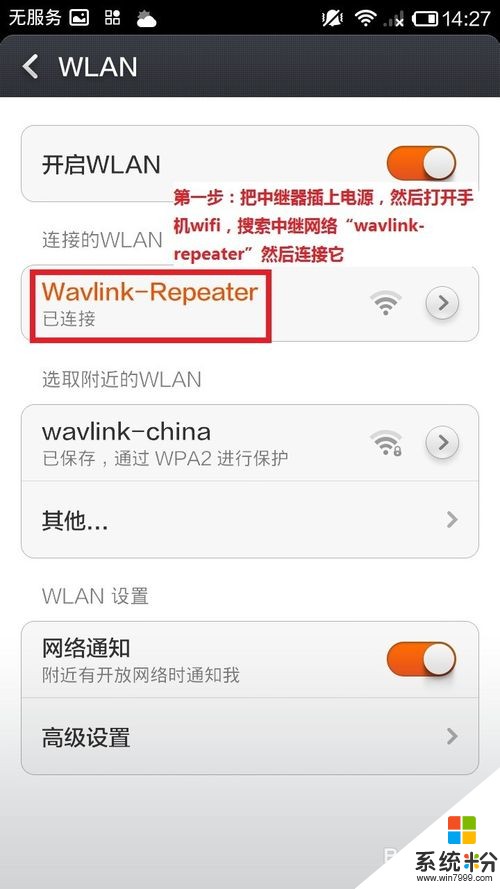 3
3第三步:手机无线连接上中继器的信号wavlink-repeater后,接下来就打开手机的浏览器,在浏览器地址栏里面输入无线wifi中继器的网关地址192.168.10.1 然后点击进入,如下图所示:
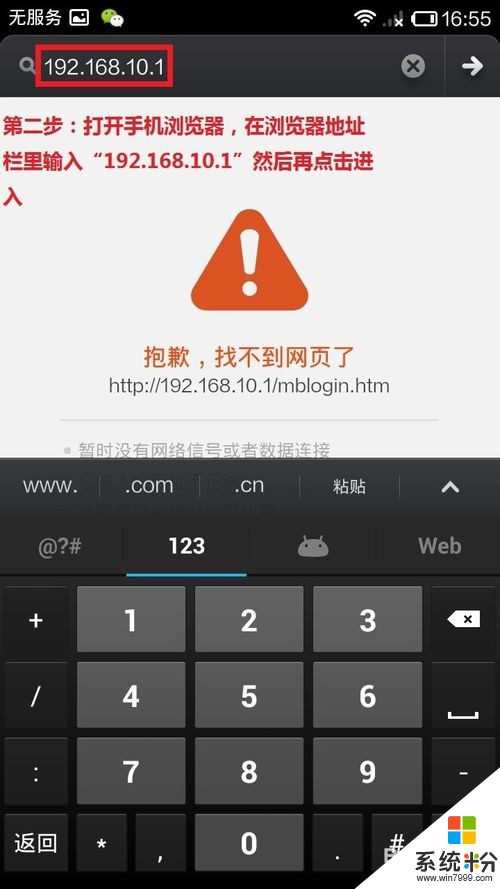 4
4第四步:点击进入后,会进去到中继器的登录界面,如下图所示,登录账号和密码都是admin,输入账号和密码后,点击“登录”按钮
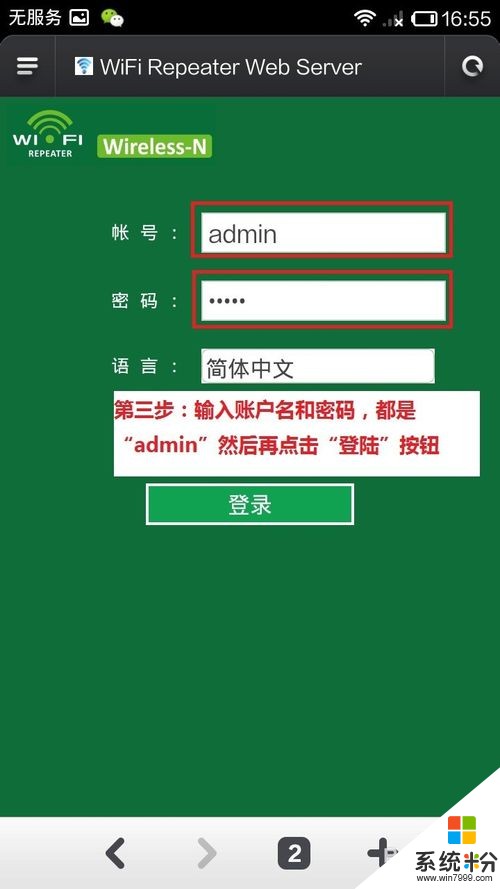 5
5第五步:点击登录后,会进去到无线wifi中继器的设置界面,里面有AP模式和中继模式,AP模式就是有线转无线信号,中继模式就是无线转无线,也就是路由器信号放大模式,这里我们以中继模式为例,点击“中继模式”(信号放大延伸)
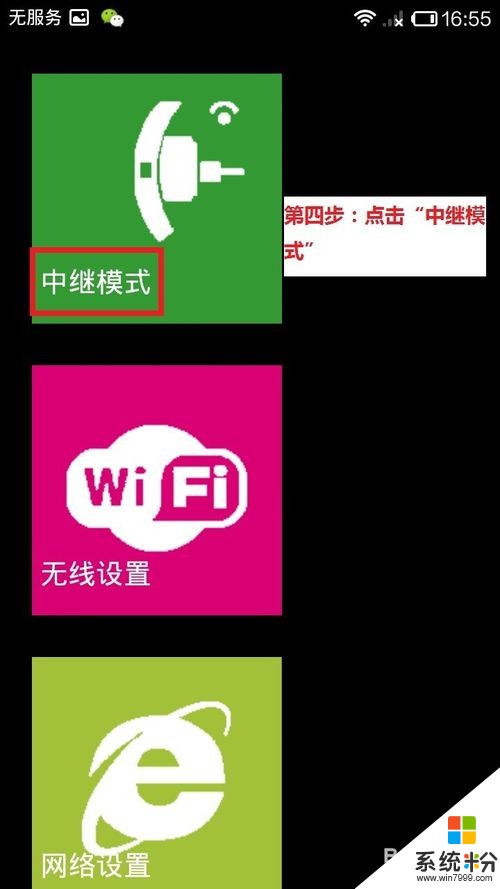 6
6第六步:点击中继模式后,界面会显示中继器搜索到的周围的无线信号,选择您想要放大的无线信号名称,如下图所示:
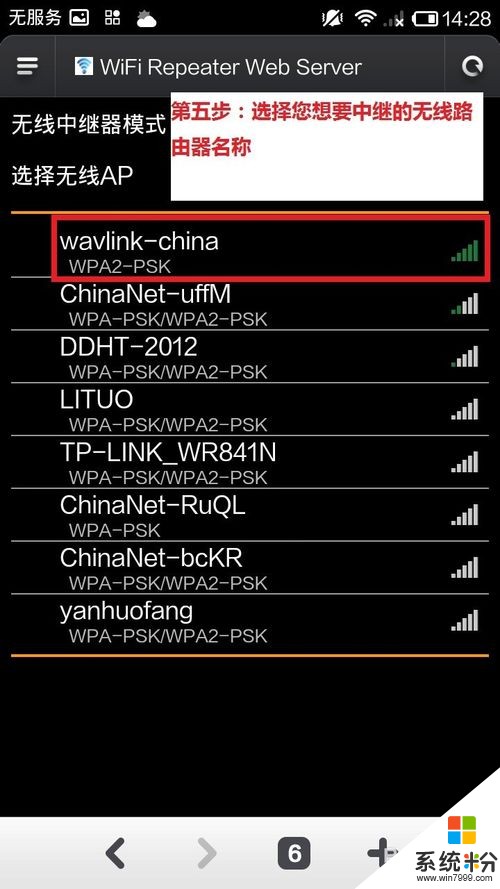 7
7第七步:修改无线中继器的网络名称,注意:这里要把中继器的网络名称修改成与原来无线路由器名字不一样的名称,因为为了区分,还有密码一定要输入原来无线路由器wifi连接密码,否则设置成功后是连接不上的,这里我把中继器名字改成了“zhongji”(名字不能是中文名字)
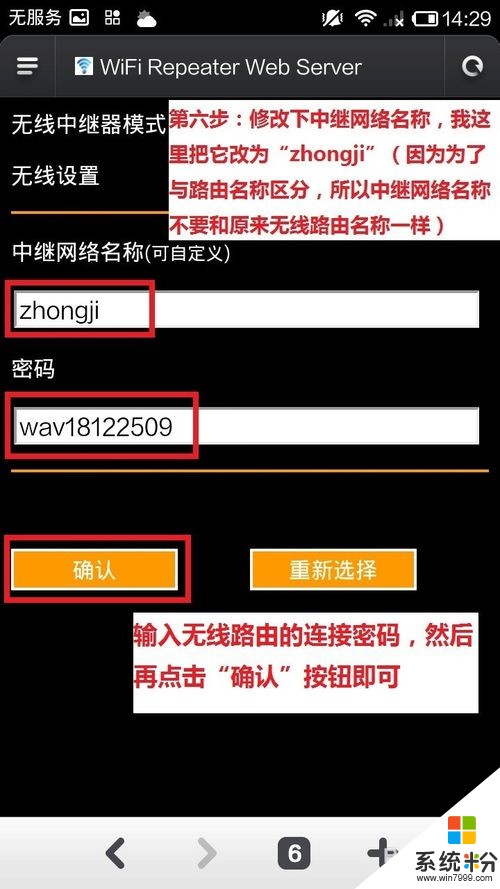 8
8第八步:设置好后点击确认按钮,显示如下图所示的界面即表示配置成功.
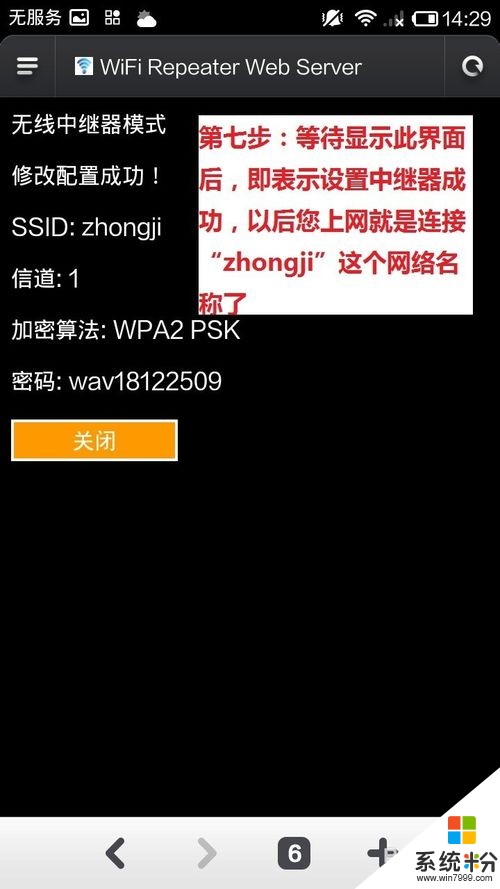 9
9第九步:设置好无线中继器后,然后智能手机重新搜索刚才设置好的无线中继器的信号“zhongji”,连接它就可以上网了.如图所示:
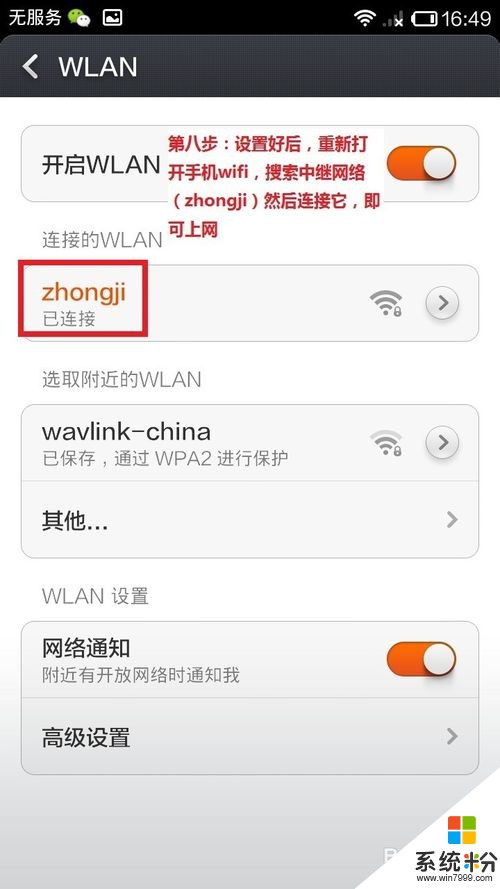
以上就是怎么设置睿因无线wifi中继器。,设置睿因无线wifi中继器的方法。教程,希望本文中能帮您解决问题。